WordPressサイトで502 Bad Gatewayエラーが表示されていませんか?
このエラーは、さまざまな原因によって引き起こされる可能性があるため、かなり厄介だ。その上、エラーメッセージには修正方法についての正確な指摘がない。
この投稿では、WordPressの502 Bad Gatewayエラーを簡単に修正する方法を紹介します。
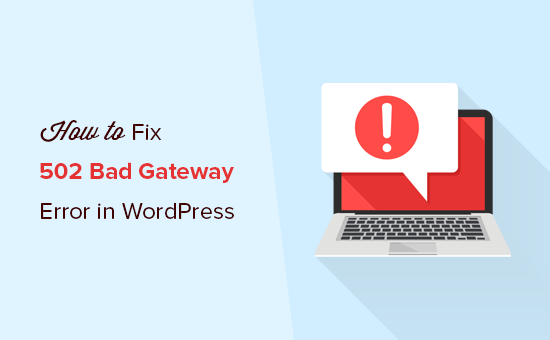
502 Bad Gatewayエラーとは?
502 Bad Gatewayエラーは、WordPressホスティングサービスサーバーが要求されたページに対して無効なレスポンスを取得した場合に発生します。このエラーの原因はさまざまで、エラーメッセージはサーバーによって異なります。

ユーザーがWordPressサイトにアクセスすると、ブラウザーがホスティングサービスサーバーにリクエストを送信し、サーバーがページを取得してブラウザーに送り返します。
エラーが発生した場合、ブラウザーは502 Bad Gatewayのようなエラー状態コードを表示します。
502 Bad Gatewayエラーの最も一般的な原因は、サーバーからの応答に時間がかかりすぎたことです。
このエラーの最も一般的な原因は、リクエストに対するサーバーのレスポンシブの遅延です。この遅延は、アクセスが集中したことによる一時的な不具合、WordPressテーマやプラグインのコーディング不良、サーバーの設定ミスなどが考えられます。
その他の関連エラーメッセージには、404 not found、503 service unavailable、403 forbidden errorなどがある。
それでは、WordPressの502 Bad Gatewayエラーを簡単に修正する方法を見ていきましょう。特定の解決策に飛ぶには、これらのクイックリンクを自由に使ってください:
1.サイトの再読み込み
トラフィックの増加やサーバーリソースの不足により、サーバーの応答に時間がかかることがあります。その場合、問題は数分で自動的に解消される可能性があります。
表示されているウェブページを再読み込みしてみて、これが原因かどうかを確認してください。これで問題が解決した場合は、これ以上読む必要はありません。
しかし、もしこのエラーが頻繁に表示されるようであれば、何か他に直すべき点があるかもしれませんので、このまま読み進めてください。
2.ブラウザーキャッシュをクリアする。
ブラウザーがキャッシュからエラーページを表示している可能性があります。問題が解決した後も、ブラウザーがキャッシュからサイトを読み込んでいるため、502エラーが表示されます。
ブラウザのキャッシュをクリアするには、主要なすべてのブラウザのキャッシュをクリアする方法についてのガイドをお読みください。WordPressのキャッシュをクリアすることもできます。
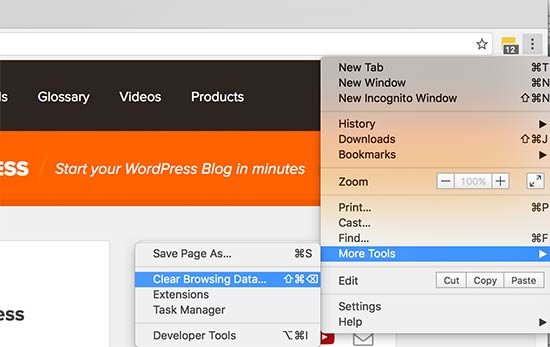
さらに、ブラウザーキャッシュが原因で問題が発生している場合は、別のブラウザーを使用してトラブルシューティングを行うことも検討してください。
すべてのブラウザーでまだエラーが表示されますか?続けてお読みください。
3.CDNまたはファイアウォールの無効化
CDNサービスや WordPressのファイアウォールをサイトで使用している場合、そのサーバーの調子が悪い可能性があります。
これを確認するには、CDNまたはファイアウォールを一時的に無効化する必要があります。このプロセスは、使用しているサービスによって異なります。
無効化すると、ブラウザーとホスティングサーバーの間に作成された追加のレイヤーが削除されます。これで、サイトはすべてサーバーから読み込まれるようになります。問題がCDNまたはファイアウォールサービスに起因していた場合は、今すぐ問題を解決する必要があります。
その後、ファイアウォールまたはCDNサービスプロバイダーに連絡して、正しく有効化する方法についてのサポートやソリューションを受けることができます。
4.WordPressテーマとプラグインの更新
502 Bad Gatewayエラーは、テーマやプラグインが古いために発生することがあります。これが事実かどうかを確認するには、それらを1つずつチェックする必要があります。
まず、FTP経由でWordPressプラグインをすべて無効化する必要があります。その後、サイトにアクセスしてエラーが解決したかどうかを確認してください。
もしそうなら、いずれかのプラグインが問題を引き起こしています。エラーが再現できるまで、すべてのプラグインをひとつずつ有効化してください。そうすることで、エラーの原因となっているプラグインを特定することができます。
代替のWordPressプラグインを探すか、プラグイン作者に連絡してサポートを受けてください。
プラグインを無効化しても問題が解決しない場合は、WordPressテーマのチェックを検討してください。phpMyAdminでWordPressテーマを切り替える必要があります。
WordPressのテーマを初期設定に切り替えた後、サイトにアクセスして動作しているか確認してください。
5.WordPressサイトのバックアップを復元する
バックアップをリモートストレージに保存しているバックアッププラグインを使用している人にとっては、これらのバックアップのいずれかを復元する良い機会かもしれません。こうすることで、エラーが発生する前と同じようにサイトを復旧させることができます。
バックアップの復元についての詳細は、WordPressをバックアップから復元する方法についての初心者向けガイドをお読みください。
さて、この解決策も失敗した場合は、次のステップを検討するといいだろう。
専門家のアドバイス: バックアップは、予期せぬエラーや災害からサイトを守る簡単な方法です。どのバックアッププラグインを使うべきか迷っているなら、Duplicatorをお勧めします。
6.PHPタイムアウトのチェック
時々、502 Bad Gatewayエラーの背後にある原因は、PHPのタイムアウトです。
サイトのスクリプトの実行に異常に時間がかかり、サーバーが設定した制限時間を超えてしまうことがあります。これは、複雑な計算やデータベースのクエリーが長引いたり、最適化されていないコードが原因です。このような場合、PHPタイムアウトエラーが外観表示されます。
PHPのタイムアウトをチェックすることで、502 Bad Gatewayエラーの原因となっているスクリプトを特定することができます。
PHPのタイムアウトを確認する方法はいくつかあります。ひとつはデバッグモードを有効化することで、PHPのエラー情報を得ることができます。
また、Fatal Error:このチュートリアルはPHPのタイムアウトに焦点を当てているので、WordPressの最大実行時間を超えました。
7.ホスティングサービスプロバイダーに連絡する。
最後の解決策は、ホスティングサービスのサポートに問い合わせることです。
そうでない場合は、サーバーのエラーログをチェックして、サイトに何が起こっているかを確認することもできる。
本当に〜してもよいですか?問題を知らせ、あなたが取ったトラブルシューティングの手順をすべて述べてください。WordPressの優れたホスティングサービス会社はすべて、サーバーの設定ミスが原因であった場合、問題を迅速に修正することができます。
WordPressのサポートを正しく依頼し、サポートを受ける方法については、こちらのガイドもご覧ください。
WordPress の 502 Bad Gateway エラーの修正方法について、この投稿がお役に立てば幸いです。また、WordPressのトラブルシューティングや、専門家によるあなたのサイトを成長させる最高のメールマーケティングサービスもご覧ください。
If you liked this article, then please subscribe to our YouTube Channel for WordPress video tutorials. You can also find us on Twitter and Facebook.





Piper
Just a suggestion really. If the error is only when you try to go directly to wp-admin or anything on the admin area, it may be because the wordpress site cannot log you in. If you have security which limits your login attempts this may be the case. Try logging in as a user first and see if it warns you to ‘try again in 20 minutes’ or similar. Waiting should fix this issue.
WPBeginner Support
Thanks for your additional recommendation
Admin